本ページ内には広告が含まれます
ここではiPod touchをヨドバシカメラの「Yodobashi Free Wi-Fi」で無料Wi-Fi接続する方法を紹介しています。
![]() 家電量販店のヨドバシカメラ店内では、無料のインターネット接続サービス「ヨドバシ フリーWi-Fi」を利用することがでできます。ヨドバシカメラ全店で利用でき、会員登録やパスワード不要でiPod touchをインターネット接続することが可能です。
家電量販店のヨドバシカメラ店内では、無料のインターネット接続サービス「ヨドバシ フリーWi-Fi」を利用することがでできます。ヨドバシカメラ全店で利用でき、会員登録やパスワード不要でiPod touchをインターネット接続することが可能です。
目次:
![]() ヨドバシカメラ全店で利用できる無料Wi-Fiサービス「ヨドバシ フリーWi-Fi」
ヨドバシカメラ全店で利用できる無料Wi-Fiサービス「ヨドバシ フリーWi-Fi」
![]() ヨドバシカメラ店内でiPod touchを無料Wi-Fi接続する
ヨドバシカメラ店内でiPod touchを無料Wi-Fi接続する
「ヨドバシ フリーWi-Fi(Yodobashi_Free_Wi-Fi)」は、ヨドバシカメラ全店で使える無料のWi-Fiサービスです。ヨドバシカメラの店舗内で、利用料・登録不要で利用できます。
iPod touchをヨドバシカメラ店内で無料インターネット接続します。
1. iPod touchの「Wi-Fi」設定画面で「Yodobashi_Free_Wi-Fi」を選択する
iPod touchのホーム画面から「設定」をタップします。設定一覧から「Wi-Fi」を選択し、Wi-Fiのネットワーク選択画面で「Yodobashi_Free_Wi-Fi」をタップします。
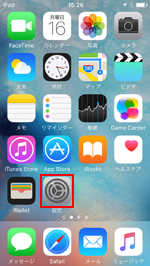
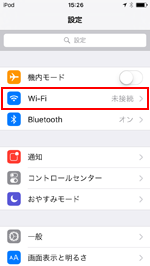
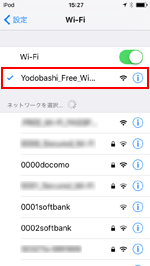
2. iPod touchをヨドバシカメラの「Yodobashi Free Wi-Fi」にWi-Fi接続する
iPod touchが「Yodobashi_Free_Wi-Fi」に接続されると、ログイン画面が表示されます。「Yodobashi Free Wi-Fiに接続する」をタップすると、iPod touchがインターネットに接続されるので、「完了」をタップしてログイン画面を閉じます。


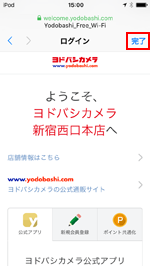
![]() 関連情報
関連情報
【Amazon】人気のiPhoneランキング
更新日時:2024/4/19 19:00
【Kindleセール】人気マンガ最大99%OFF or 最大42%ポイント還元
更新日時:2024/4/19 18:55
TwitterでiPod Waveの更新情報を配信しています